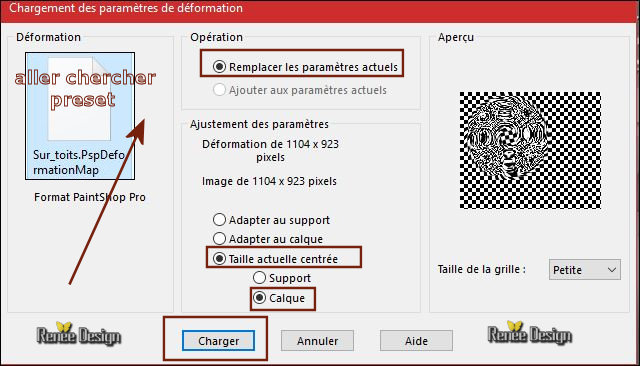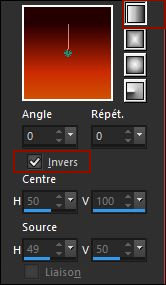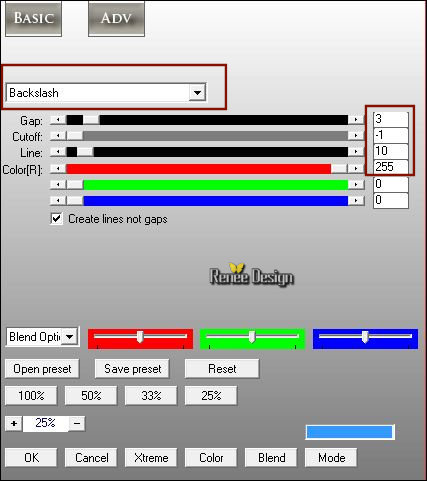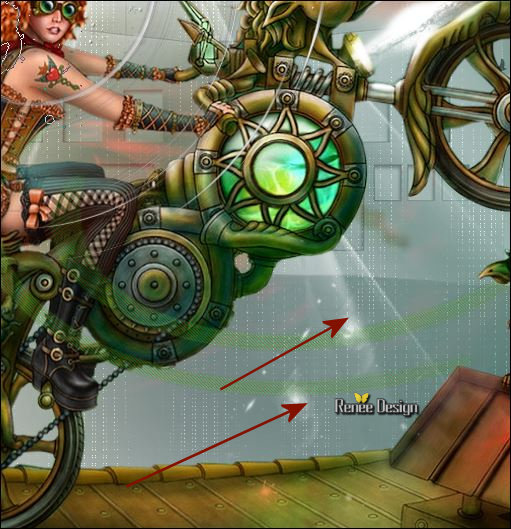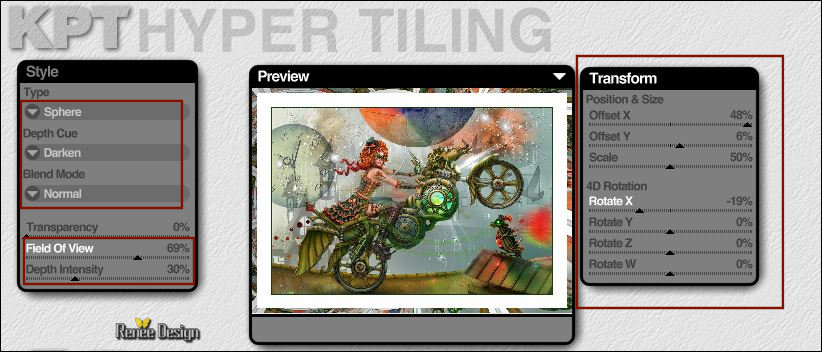|
Wir fangen die Lektion an.
Wir verwenden diese Farben
- Materialeigenschaften: Setzte die VG-Farbe auf #ffffff -Setze die HG-Farbe auf#76210e

1.
Öffne das Bild ’’Fond_sur_les_toits’’- Fenster Duplizieren !! Auf diesem Hintergrundbild werden wir arbeiten- Hintergrundebene umwandeln = Raster 1
2.
Öffne die Tube ‘’
Sur_les_toits_Image_ville ‘’
-
Bearbeiten-Kopieren-Bearbeiten- Als neue Ebene einfügen
3.
Effekte- Bildeffekte-Versatz mit diesen Einstellungen H = - 36 und V =
141
4.
Effekte- Plugins – Nick color effex Pro .3/Bi-Color
Effex / Color set / Cool warm 3
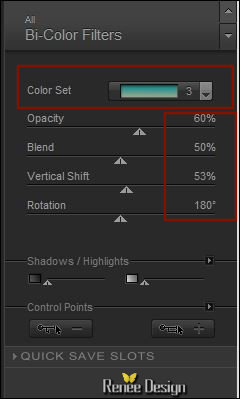
5.
Ebenen- Eigenschaften-Stelle den Mischmodus der Ebene auf " Hartes Licht "
6.
Effekte- Plugins - Unlimited – Photo Agin Kit – Coffee
Blot
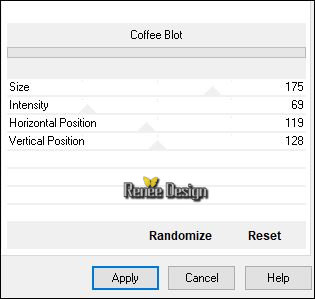
7. Ebenen- Neue Rasterebene
8. Aktivieren Sie Ihr Farbverlaufswerkzeug  – Ändern Sie die Deckfähigkeit Ihren Farbfüllungswerkzeug auf 60% / Fülle die Ebene mit der VG-Farbe – Ändern Sie die Deckfähigkeit Ihren Farbfüllungswerkzeug auf 60% / Fülle die Ebene mit der VG-Farbe
9. Ebenen-Neue Maskenebene aus Bild und wähle Maske
''Renee_masque_Sur_toits""

- Ebenen- Zusammenführen-Gruppe zusammenfassen
10.
Auswahl- Auswahl laden/speichern - Auswahl laden aus Datei und wähle Auswahl: ‘’ Sur_toits_1’’
DELETE
Auswahl-Auswahl aufheben
11. Öffne die Tube ‘’ Sur_les_toits_Image_nuages.png’’
- Bearbeiten-Kopieren-Bearbeiten- Als neue Ebene einfügen
- Mit dem Verschiebewerkzeug verschieben sie es nach oben an den Rand
12. Ebenen- Duplizieren
13. Effekte- Verzerrungseffekte – Pixeltransformation
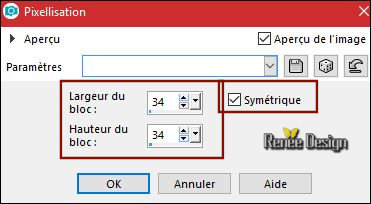
14. Effekte- Verzerrungseffekte -Welle mit diesen Einstellungen
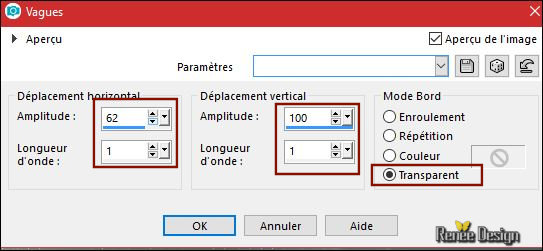
15. Effekte- Kanteneffekte- Nachzeichnen
16. Ebenen- Anordnen- Nach unten verschieben
17.
Ebenen- Eigenschaften-Stelle den Mischmodus der Ebene auf " Unterbelichten "-Setze die Sichtbarkeit der Ebene auf 51%
- Aktiviere die Ebene von Raster 3 in der Ebenenpalette (Wolkenebenen )
18.
Auswahlwerkzeug (S) Benutzerdefinierte Auswahl -Rechteck mit diesen Einstellungen
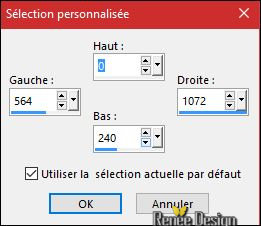
19. Effekte- Lichteffekte- Lichter- nimm die Voreinstellung- Preset
‘’Parametres_Eclairage –sur_toits’' Farbe #f35829( Sie können die Farbe nach eigenem Geschmack verändern )
(Voreinstellung kommt in den Voreinstellungenordner von PSP )
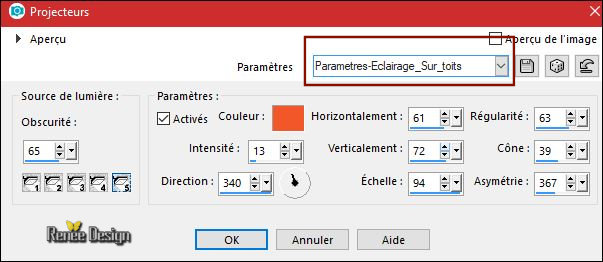
Auswahl-Auswahl aufheben
20.
Setze die Sichtbarkeit der Ebene auf 83%
21. Effekte- Kanteneffekte- Nachzeichnen
- Ebenen- Zusammenführen- Sichtbare zusammenfassen
- Materialeigenschaften: Setzte die VG-Farbe auf #ec4d4a -Setze die HG-Farbe auf #76210e
- Erstellen Sie ein Vordergrund-Hintergrund Farbverlauf (Strahlenförmig) mit diesen Einstellungen
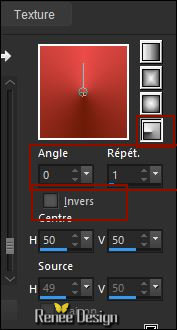
22. Ebenen- Neue Rasterebene
23. Aktivieren Sie Ihr Farbverlaufswerkzeug  – Deckfähigkeit wieder zurück auf 100% – Fülle die Ebene mit dem Farbverlauf – Deckfähigkeit wieder zurück auf 100% – Fülle die Ebene mit dem Farbverlauf
24.
Einstellen/Anpassen-Unschärfe- Gaußsche Unschärfe: Radius: 65%
25. Effekte- Plugins – L & K’s - Zitah (Patched in der Zip )
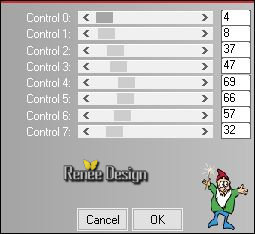
26. Effekte- Plugins – Redfield – Ripples magic mit diesen Einstellungen(Galaxy)
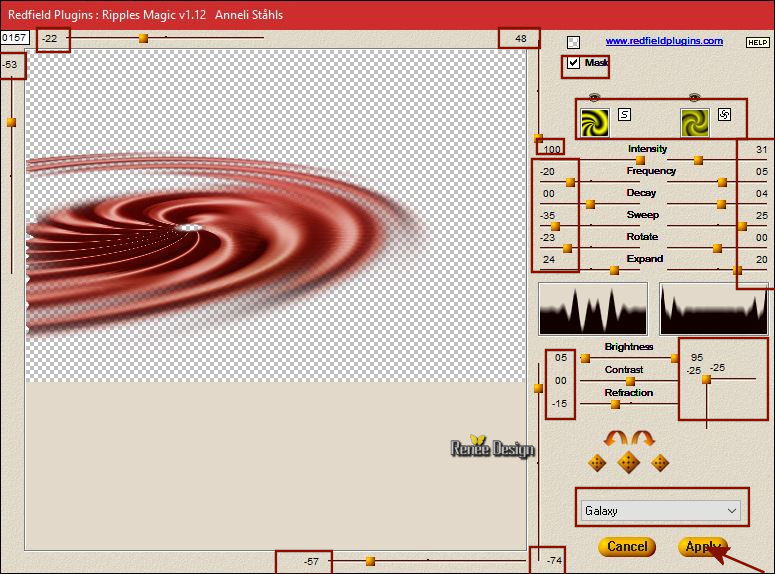
27.Ebenen- Eigenschaften-Stelle den Mischmodus der Ebene auf " Hellere Farben "
28.
Effekte- Plugins –Unlimited – It@lian Editors Effect– Effetto Fantasma
41/41
29. Ebenen- Neue Rasterebene
30.
Auswahl- Auswahl laden/speichern - Auswahl laden aus Datei und wähle Auswahl: ‘’ Sur_toits_2’’
31. Effekte- 3D Effekte-Aussparung mit diesen Einstellungen
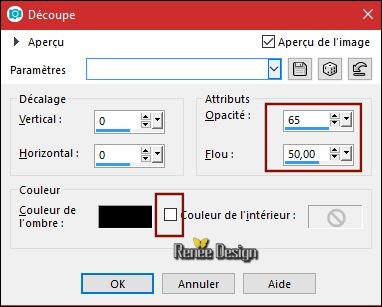
Auswahl-Auswahl aufheben
32. Effekte- Bildeffekte-Versatz mit diesen Einstellungen H = -36 und V = 111
33.
Setze die Sichtbarkeit der Ebene auf 83%
34. Öffne die Tube ‘’ Sur_les_toits_Image_cadran.png’’
- Bearbeiten-Kopieren-Bearbeiten- Als neue Ebene einfügen
- Verschieben sie es nach links
35.
Ebenen- Eigenschaften-Stelle den Mischmodus der Ebene auf " Multiplikation "-Setze die Sichtbarkeit der Ebene auf 63%
36. Öffne die Tube ’’ Renee_tube_Sur_les_toits.pspimage’’
- Bearbeiten- Kopieren- Bearbeiten- Als neue Ebene einfügen und nicht mehr verschieben sie steht gleich richtig
- Objektauswahlwerkzeug(K) und verzerre die Tube nach links bis sie gegen den Rand stößt.
37. Ebenen- Neue Rasterebene
38.
Auswahl- Auswahl laden/speichern - Auswahl laden aus Datei und wähle Auswahl: ‘’ Sur_toits_3’’
39.Setzte die VG-Farbe auf #ffffff- Aktivieren Sie Ihr Farbverlaufswerkzeug  und füllen sie die Auswahl mit der VG-Farbe #ffffff ( Klicke 2 oder 3 mal) und füllen sie die Auswahl mit der VG-Farbe #ffffff ( Klicke 2 oder 3 mal)
Auswahl-Auswahl aufheben
40.
Ebenen- Eigenschaften-Stelle den Mischmodus der Ebene auf " Aufhellen"
- Aktiviere die Ebene von Raster 1 in der Ebenenpalette
41. Öffne die Tube ‘’ Sur_les_toits_Image_chateau.png’’
- Bearbeiten-Kopieren-Bearbeiten- Als neue Ebene einfügen
42. Effekte- Bildeffekte-Versatz mit diesen Einstellungen H = - 399 und V = - 13
43.
Ebenen- Eigenschaften-Stelle den Mischmodus der Ebene auf " Hartes Licht "-Setze die Sichtbarkeit der Ebene auf 75%
- Aktiviere die obere Ebene in der Ebenenpalette
44. Öffne die Tube ‘’ Sur_les_toits_Image_etoiles.png’’
- Bearbeiten-Kopieren-Bearbeiten- Als neue Ebene einfügen
45. Effekte- Bildeffekte-Versatz mit diesen Einstellungen H = 0 und V = 269
- So sollte es nun aussehen- So sieht die Arbeit und die Ebenenpalette jetzt aus
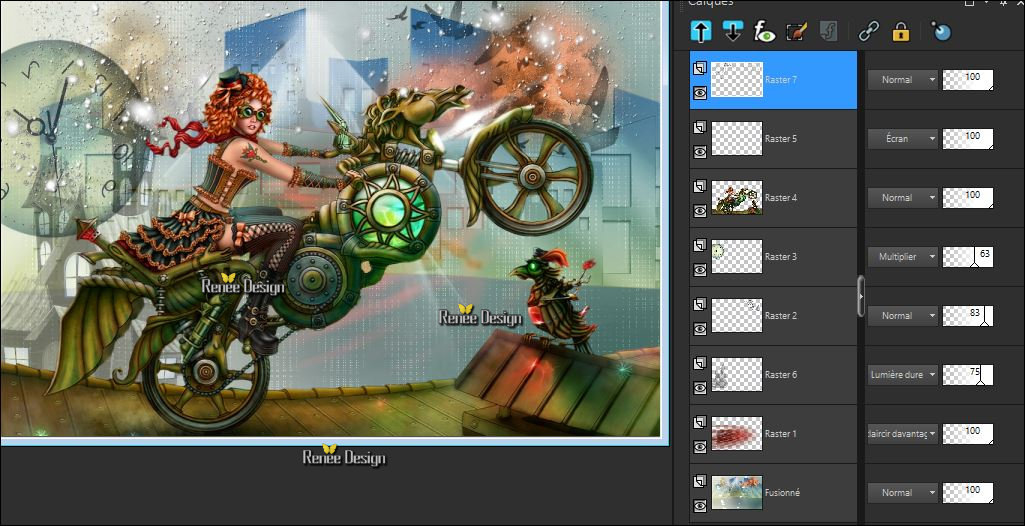
46. Ebenen- Duplizieren
47. Klicken Sie in der Werkzeugleiste auf den Verzerrungspinsel 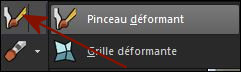
-Voreinstellung ‘’Sur_toits.PspDeformationMap’’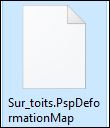 Kommt in den Verzerrungs -0rdner von PSP Kommt in den Verzerrungs -0rdner von PSP
- Klicken Sie Verformungsgitter öffnen und wählen Sie die Einstellung ‘’Sur_toits.PspDeformation" wie im Screen zu sehen

- Das Fenster öffnet sich /Einstellungen eingeben /Klicken Sie auf Laden und OK
- Achtung: Wenn es nicht gelingen sollte dann finden sie ein Bild im Ordner (effets
_pinceau_deformant.png)
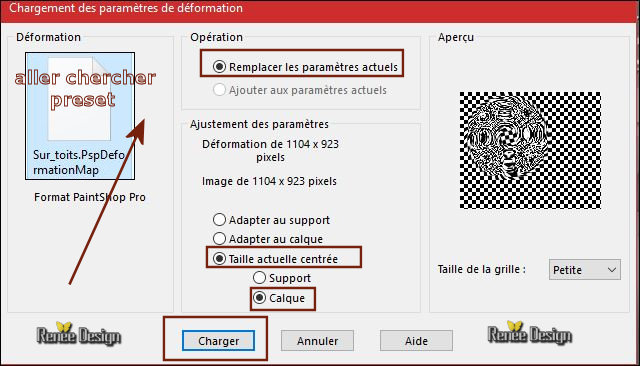
48. Öffne die Tube ‘’ Sur_les_toits_Image_demi_terre.png’’
- Bearbeiten-Kopieren-Bearbeiten- Als neue Ebene einfügen
- Mit dem Verschiebewerkzeug verschieben sie es nach oben an den Rand -Schauen Sie das Gesamtbild an
49. Effekte-Plugins
– Unlimited – VideoRave-YUV Intensify /mit der Standardeinstellung
50. Öffne die Tube ‘’ Sur_les_toits_Image_rouge.png’’
- Bearbeiten-Kopieren-Bearbeiten- Als neue Ebene einfügen
-
Verschieben sie es nach rechts (hinter der Vogel)
- Eigenschaften Vordergrund: Setzte den VG auf Farbverlauf und wähle: ‘’
@nn_010914_GR_Autumn_tdstudio’’
-
Erstellen Sie ein Vordergrund lineares Farbverlauf mit diesen Einstellungen
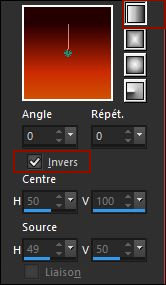
51. Ebenen- Neue Rasterebene
52.
Auswahl- Auswahl laden/speichern - Auswahl laden aus Datei und wähle Auswahl: ‘’ Sur_toits_4’’
53. Aktivieren Sie Ihr Farbverlaufswerkzeug  und füllen sie die Auswahl mit dem Farbverlauf und füllen sie die Auswahl mit dem Farbverlauf
Auswahl-Auswahl aufheben
54. Effekte- Plugins – EyeCandy 5 Impact – Glass-Tab- Settings-User Settings und nehmen sie die voreingestellten Werte - Preset
‘’Sur¨toits_Glass’’
55. Ebenen- Neue Rasterebene
56.
Auswahl- Auswahl laden/speichern - Auswahl laden aus Datei und wähle Auswahl: ‘’ Sur_toits_5’’
- Eigenschaften Vordergrund: VG-Farbe auf
#1b3e11
57. Aktivieren Sie Ihr Farbverlaufswerkzeug  und füllen sie die Auswahl mit der VG-Farbe#1b3e11 und füllen sie die Auswahl mit der VG-Farbe#1b3e11
58. Einstellen/Anpassen-Unschärfe- Gaußsche Unschärfe: Radius: 48%
Auswahl-Auswahl aufheben
59. Effekte- Verzerrungseffekte- Wirbel auf 300
60. Effekte- Plugins – AP[Lines] Silverling mit diesen Einstellungen
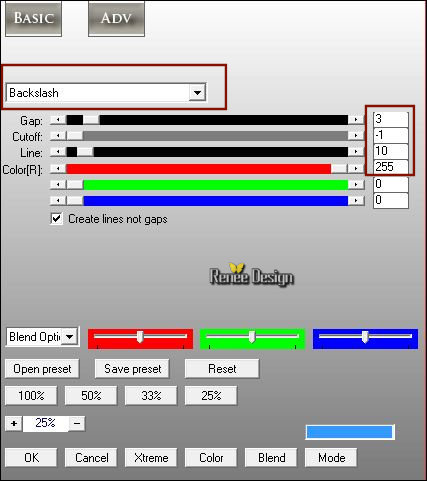
61. Effekte- Kanteneffekte- Stark nachzeichnen
62. Ebenen- Neue Rasterebene
63. Aktivieren Sie Ihr Pinselwerkzeug und wählen Sie den Pinsel
’’Renee_brushes_Sur_toits’’ mit diesen Einstellungen
-Plazieren Sie diesen Pinseln im Pinselordner von PSP
Gibt es ein Problem?- Öffnen sie den Pinsel ‘’
Renee_brushes_Sur_toits.png’’ in Ihrem PSP
- Datei-Exportieren - Spezialpinsel - Gib ihm einen Namen

64.Eigenschaften Vordergrund: VG-Farbe auf #ffffff
Legen Sie Ihren Pinsel rechts unten mit der Vordergrundfarbe #ffffff wie im Screen zu sehen
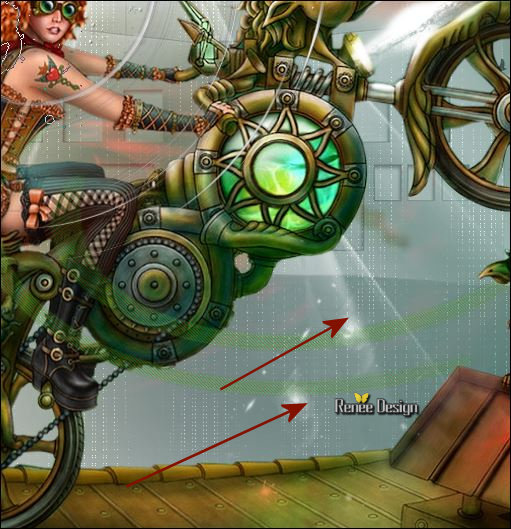
65. Effekte- Kanteneffekte-Stark nachzeichnen
66.
Ebenen- Eigenschaften-Stelle den Mischmodus der Ebene auf " Überzug "
67. Bild - Rand hinzufügen mit 1 Pixel #1b3e11 (Grün)
68. Bild - Rand hinzufügen mit 20 Pixels #ffffff
69. Bild - Rand hinzufügen mit 1 Pixel #76210e (Rot)
70. Bild - Rand hinzufügen mit 55 Pixels #ffffff
71.
Auswahl- Alles auswählen-Auswahl-Ändern-Verkleinern mit 20 pixels
72.Effekte-3D Effekte Schlagschatten mit diesen Einstellungen: 0/0/80/45 schwarz
73.
Auswahl- Umkehren
74. Effekte- Plugins – KPT Effect - KPT Hyper Tiling mit diesen Einstellungen
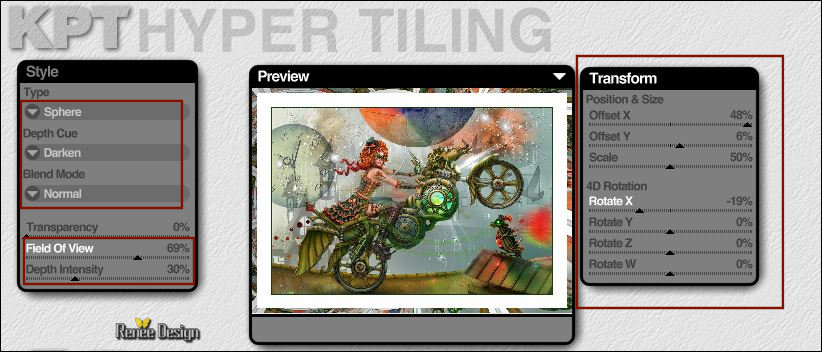
75. Einstellen/Anpassen-Unschärfe- Gaußsche Unschärfe: Radius: 28
76. Effekte-3D Effekte Schlagschatten wie eingestellt
Auswahl-Auswahl aufheben
77. Öffne die Tube "titre" -Bearbeiten-Kopieren-Bearbeiten- Als neue Ebene einfügen und verschieben
78. Bild- Größe ändern- Verkleinern mit 1005 Pixels breite.
Speichern als JPG
Ich hoffe es hat Ihnen genau soviel Spaß gemacht wie mir es zu schreiben.
Renée
Diese Lektion wurde von Renée geschrieben am 29/09/2017
Ausgabe
2017
*
Jede Ähnlichkeit wie mit anderen Lektionen ist rein zufällig . *
* Vergessen sie bitte unsere Übersetzer , Tubers und Skripteverfasser nicht und bedanken sie sich für ihre mühevolle Arbeit.
Danke schön
Renée
| 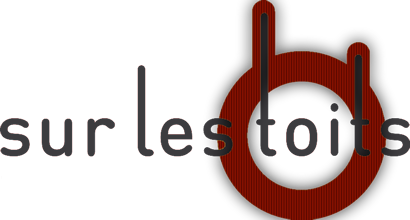

 Übersetzungen
Übersetzungen 




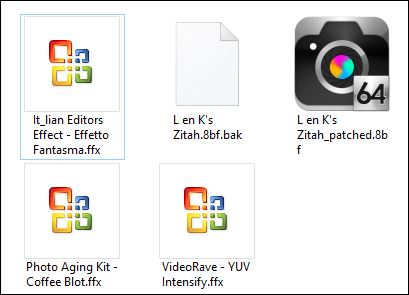
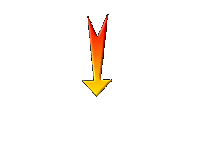

 Wenn Sie dieses Logo sehen dann müßen die Filter Importieren im Unlimited
Wenn Sie dieses Logo sehen dann müßen die Filter Importieren im Unlimited 

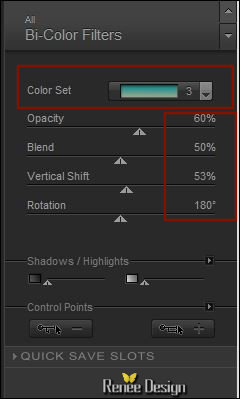
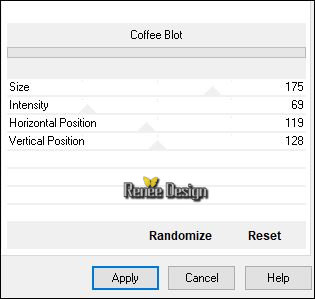


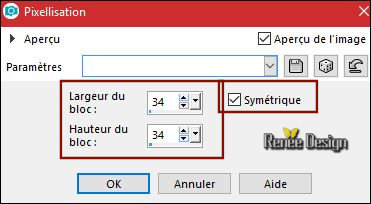
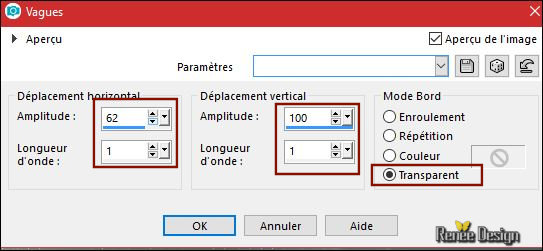
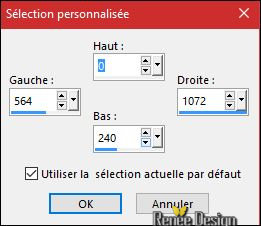
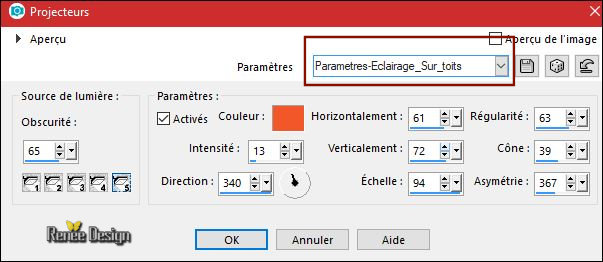
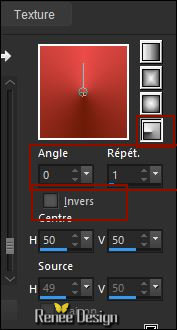
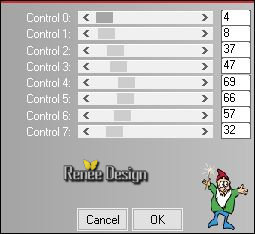
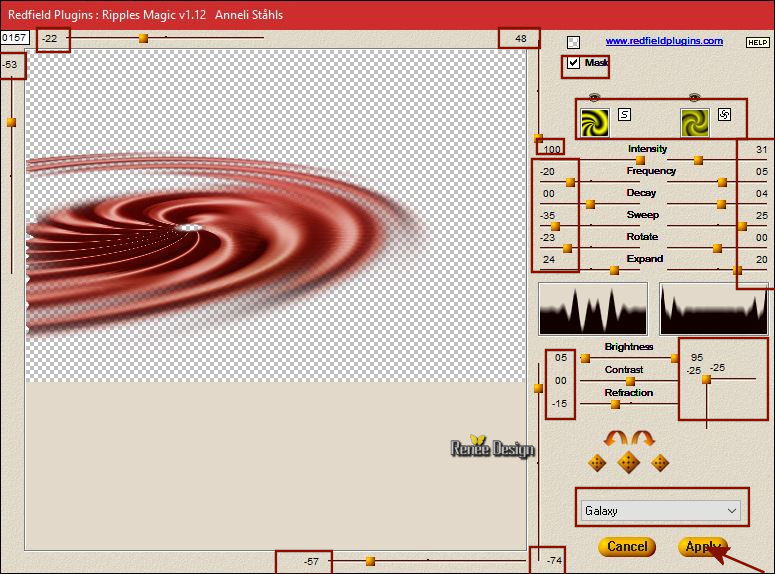
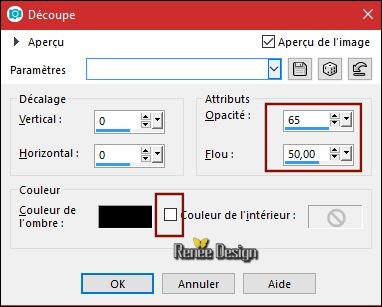
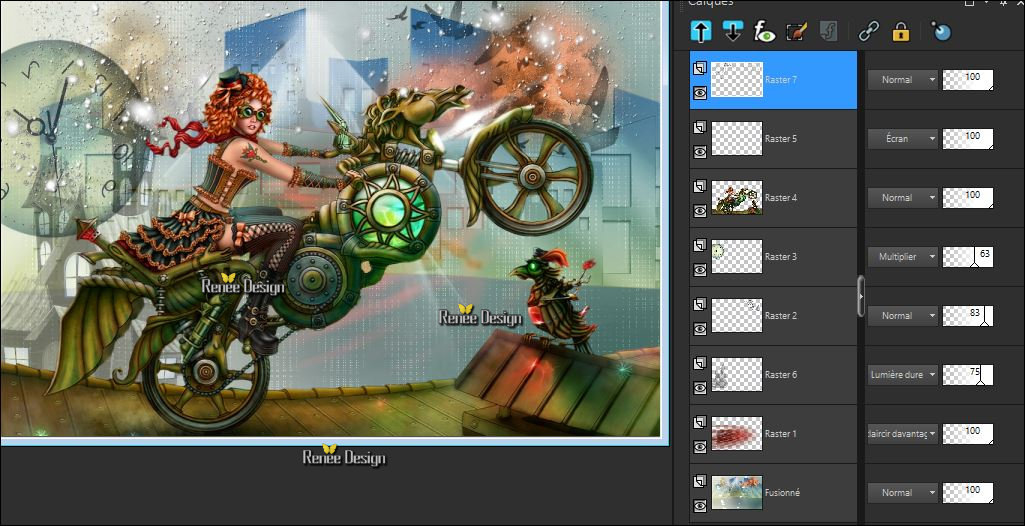
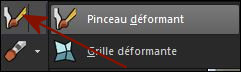
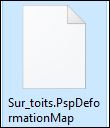 Kommt in den Verzerrungs -0rdner von PSP
Kommt in den Verzerrungs -0rdner von PSP